近年、iPhoneなどのスマートフォンはかなり高精細になり、より高画質で高精細な壁紙を待ち受けに設定したくなると思う。
そこで僕がオススメするのが、「Unsplash」というストックフォトサイトである。
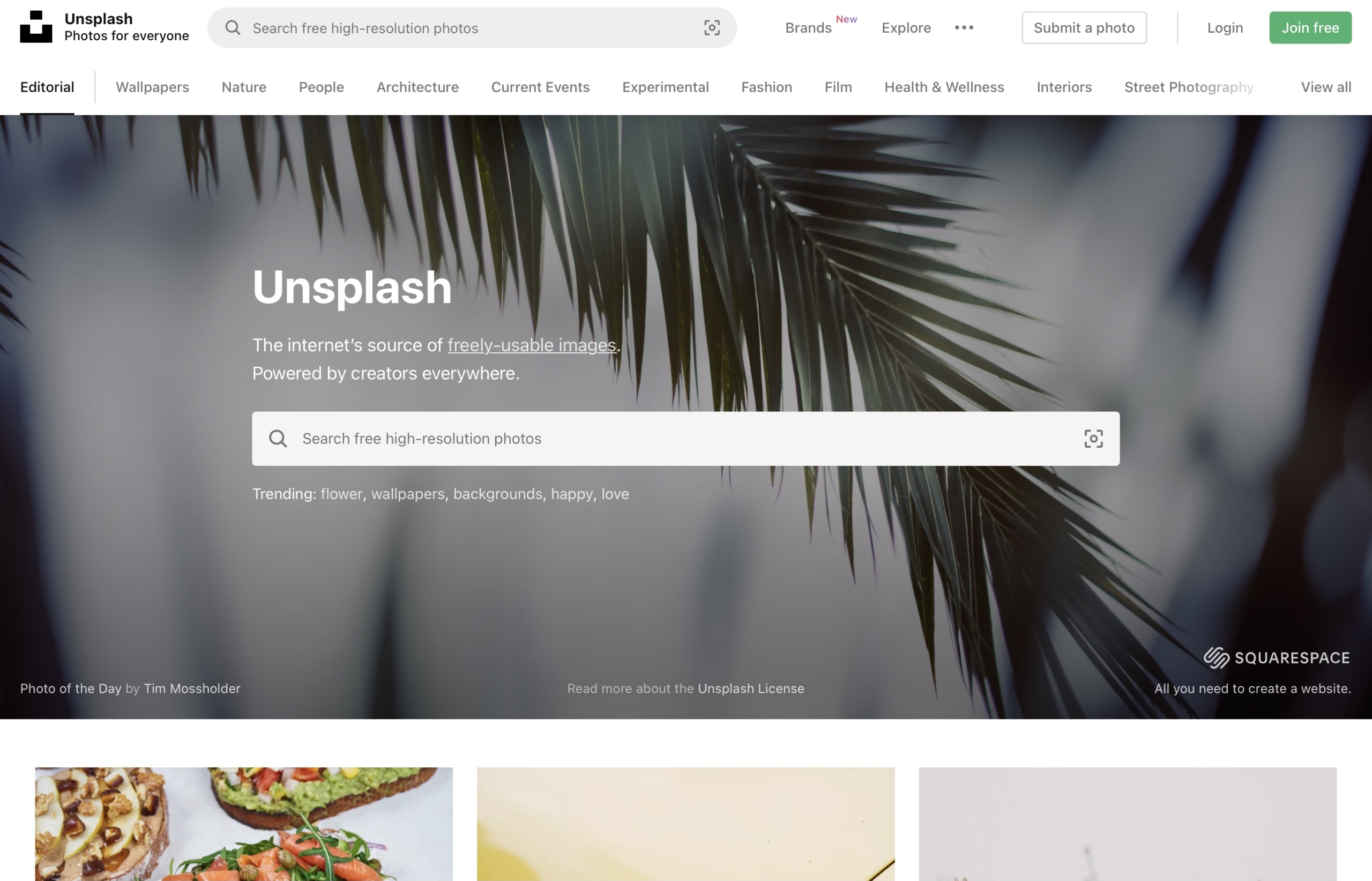
☆アプリはこちら
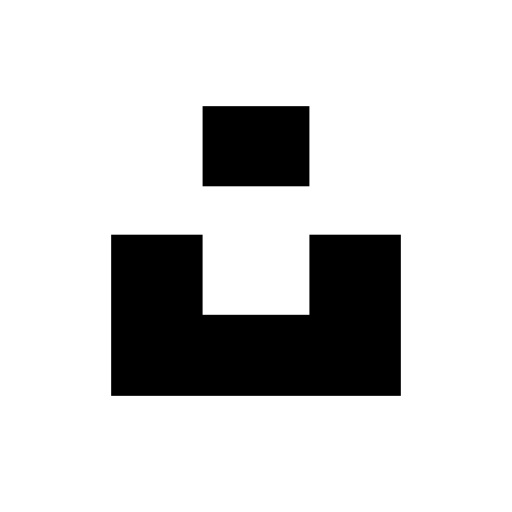
Unsplashを一言で表すのならば、世界中の写真家が撮影した高画質な写真を無料でダウンロードできるサイトである。
では早速、Unsplashについて詳しく紹介していこう。
Unsplashとは
Unsplashとは、世界中の写真家が投稿しているストックフォトサイトである。
Unsplashに掲載されている画像のすべてが、人の目で判断されたものしかなく、厳選されたクオリティーの高い画像のみがストックされている。
現在では、200万枚以上の画像が掲載されており、Unsplashに掲載されている画像は、すべて無料でダウンロードすることができる。
さらには、商業利用も可能であるので、プレゼン資料やブログの画像としても利用することができる。
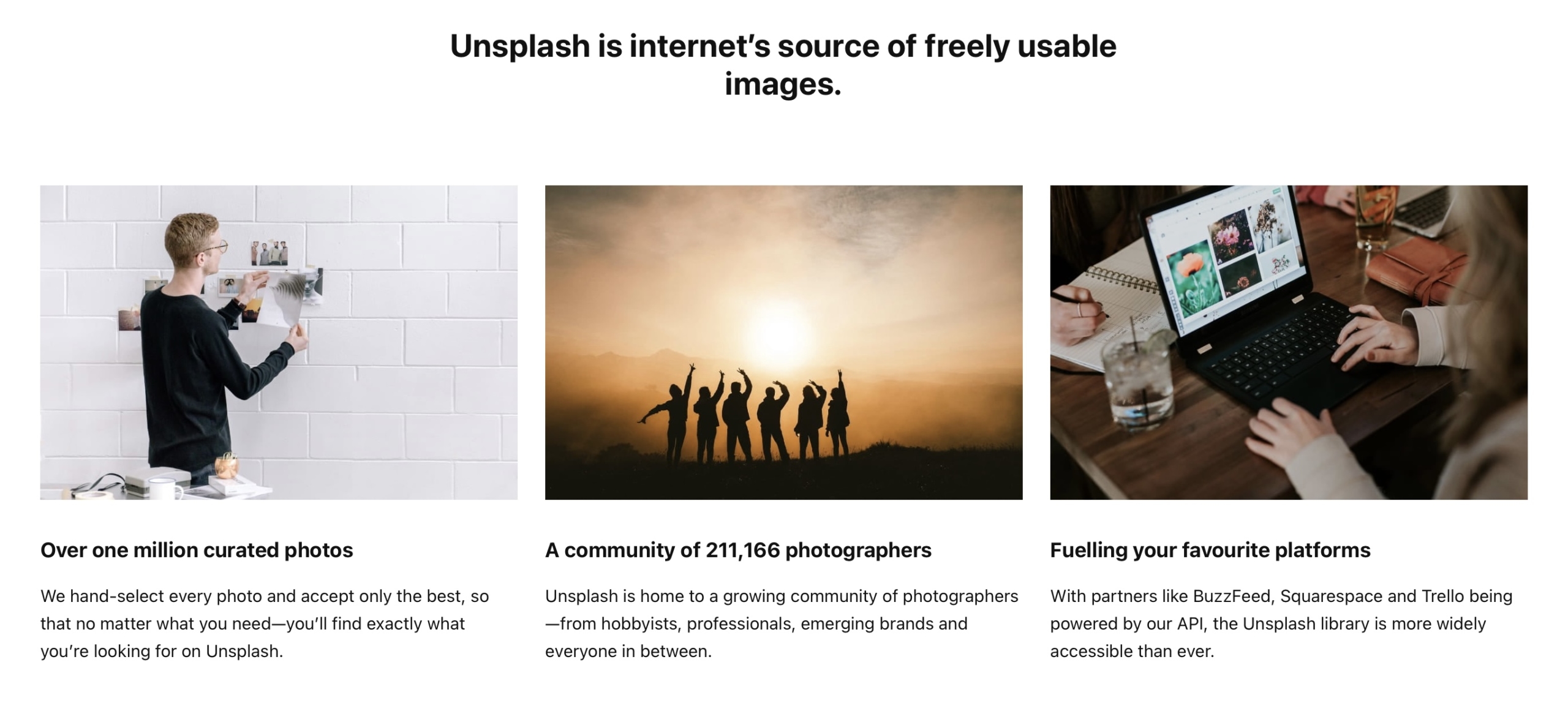
最近では他のサービスとAPI連携しており、他サービス上でUnsplashにストックされている画像を呼び出すことができるようになっている。
例えば僕がタスク管理に利用しているTrelloからも、Unsplashの画像を直接利用することができる。
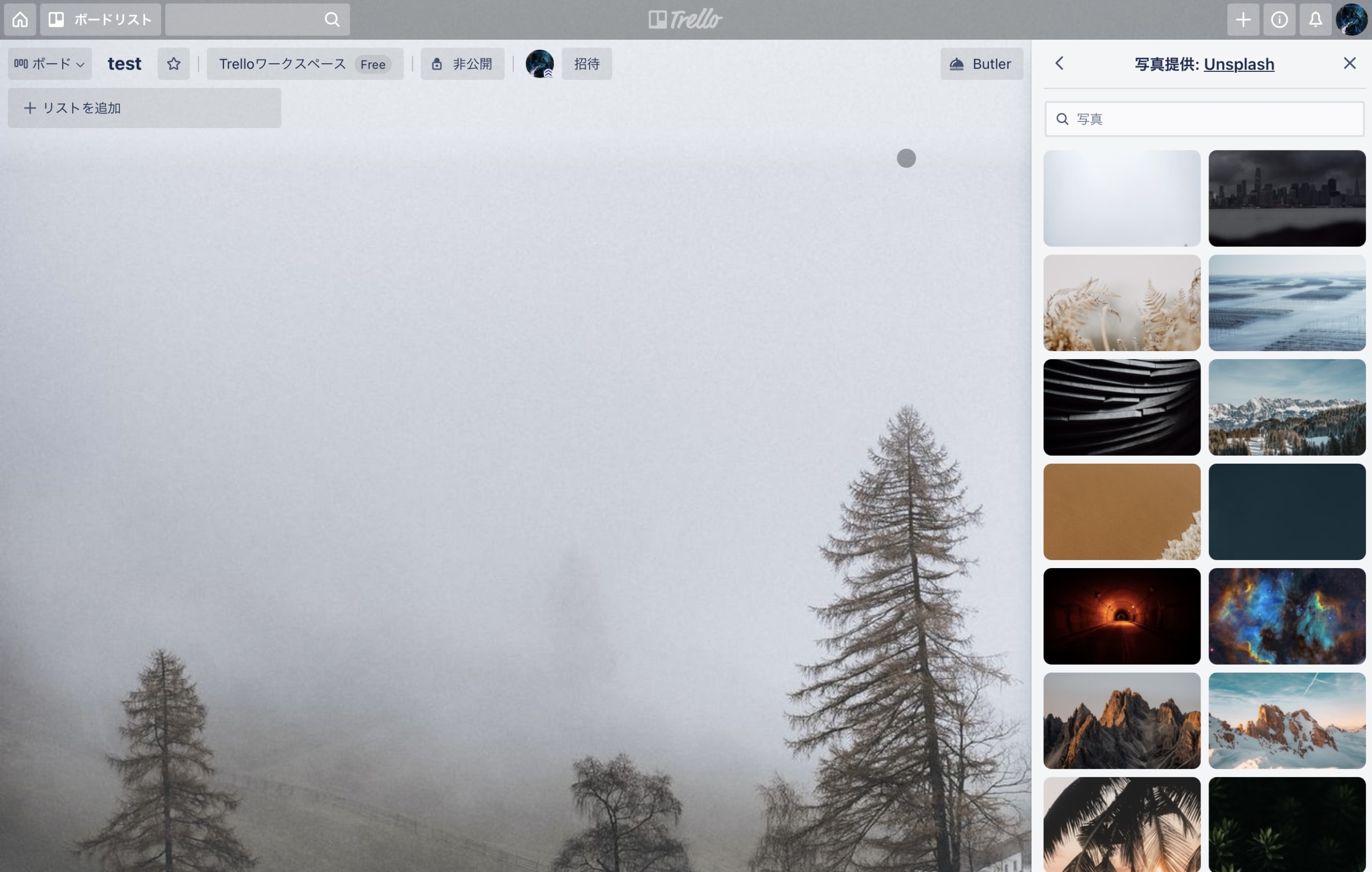
一方で、なぜ写真家が無料で写真を提供するのか疑問に思う方もいるだろう。
その仕組みは、写真家はUnsplashを営業ツールとして利用しているからである。
Unsplashのサイトでは、必ず撮影した人物の情報が紐づいている。
なので、良質な画像を掲載し続けることで、Unsplash経由で仕事の依頼が来るなんてことも考えられる。
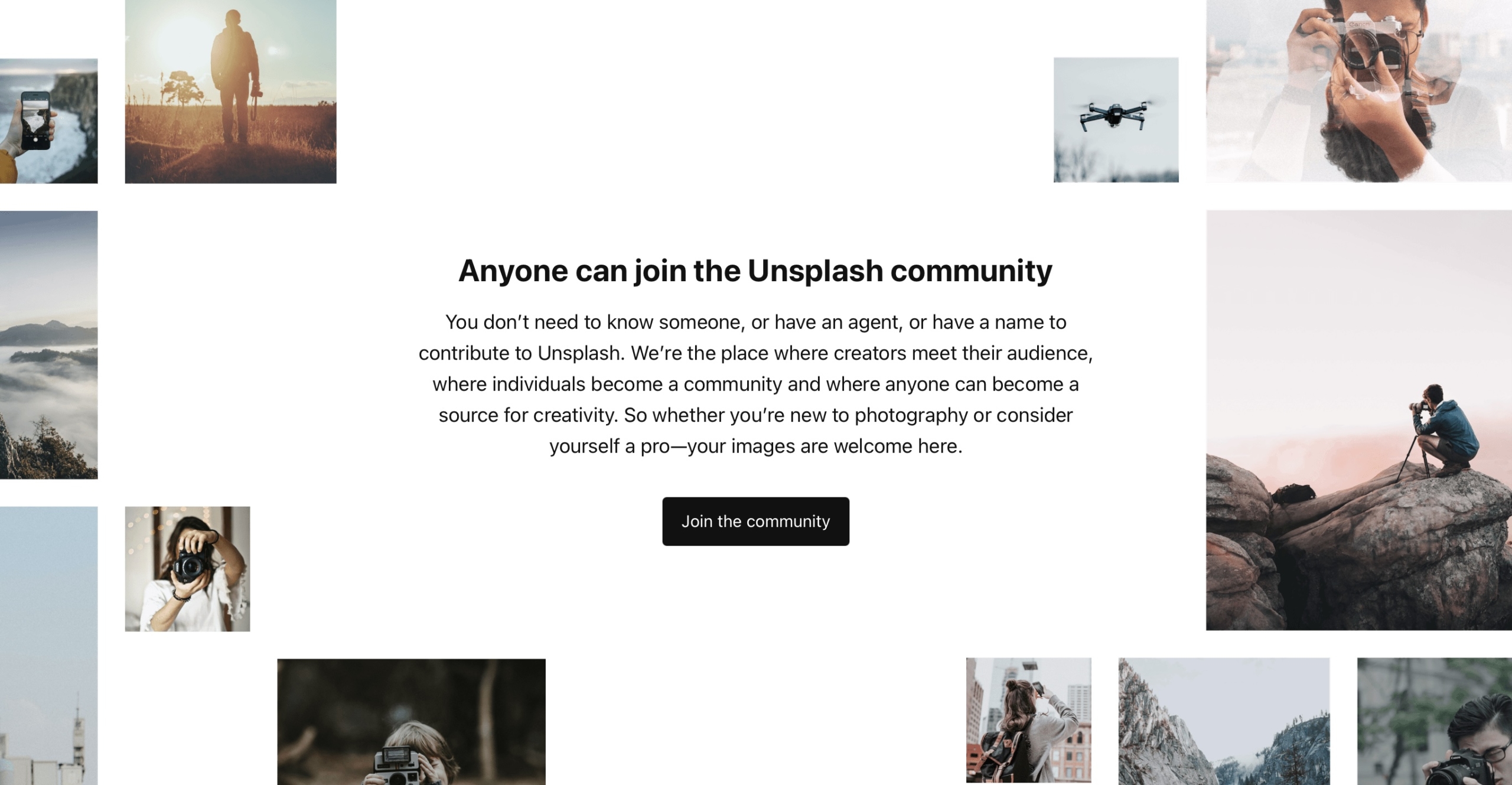
そういったWin-Winの関係で成り立っているサービスなのである。
Unsplushの使い方
Unsplushの使い方は至ってシンプルである。
前述している通り、会員登録などは必要ないので、サイトにアクセスし、ダウンロードするだけである。
一点ハードルがあるとすれば、現時点では英語サイトのみとなっているので、英語が苦手な方にとっては検索ワードを導くというハードルがある程度である。
①サイトにアクセスする
サイトまたはアプリからアクセスする。
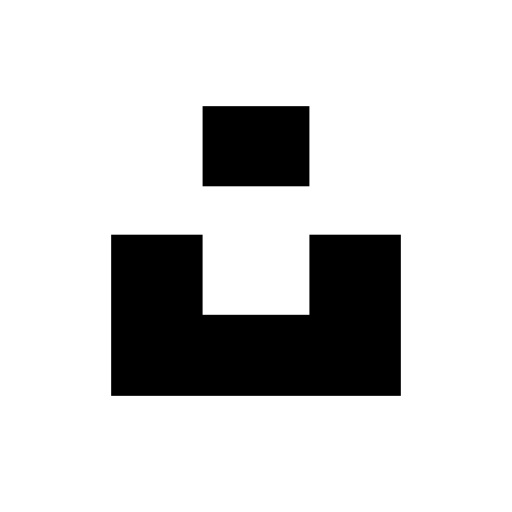
②検索窓にキーワードを英字で打ち込む
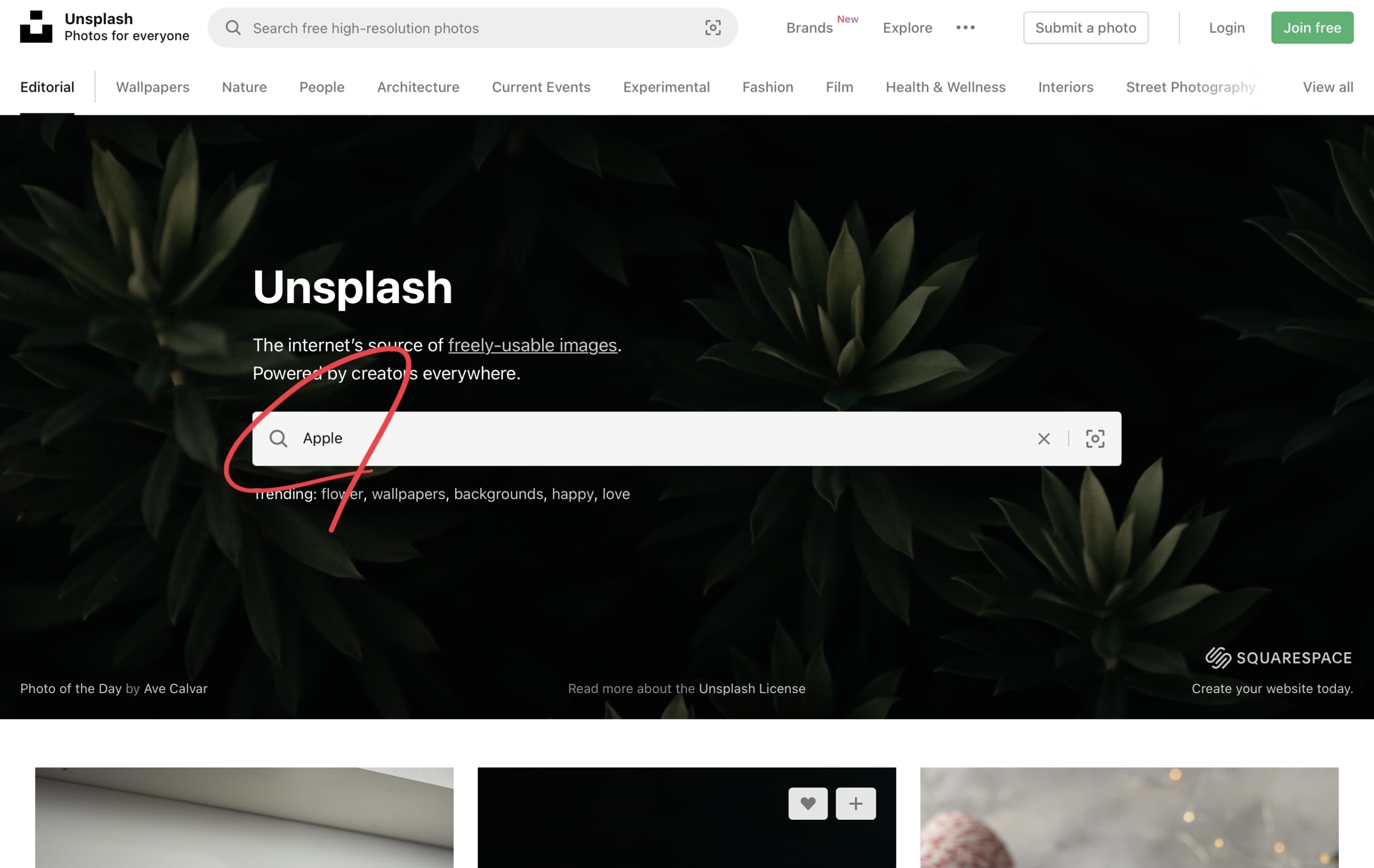
検索窓に検索したい画像に紐づくワードを英単語で入力する。
英単語がわからない場合はをGoogle翻訳などで英語にすればOK。
③画像をダウンロード
画像右下にあるボタンか、画像をクリックした後にある右上の「Download free」より、ダウンロード。
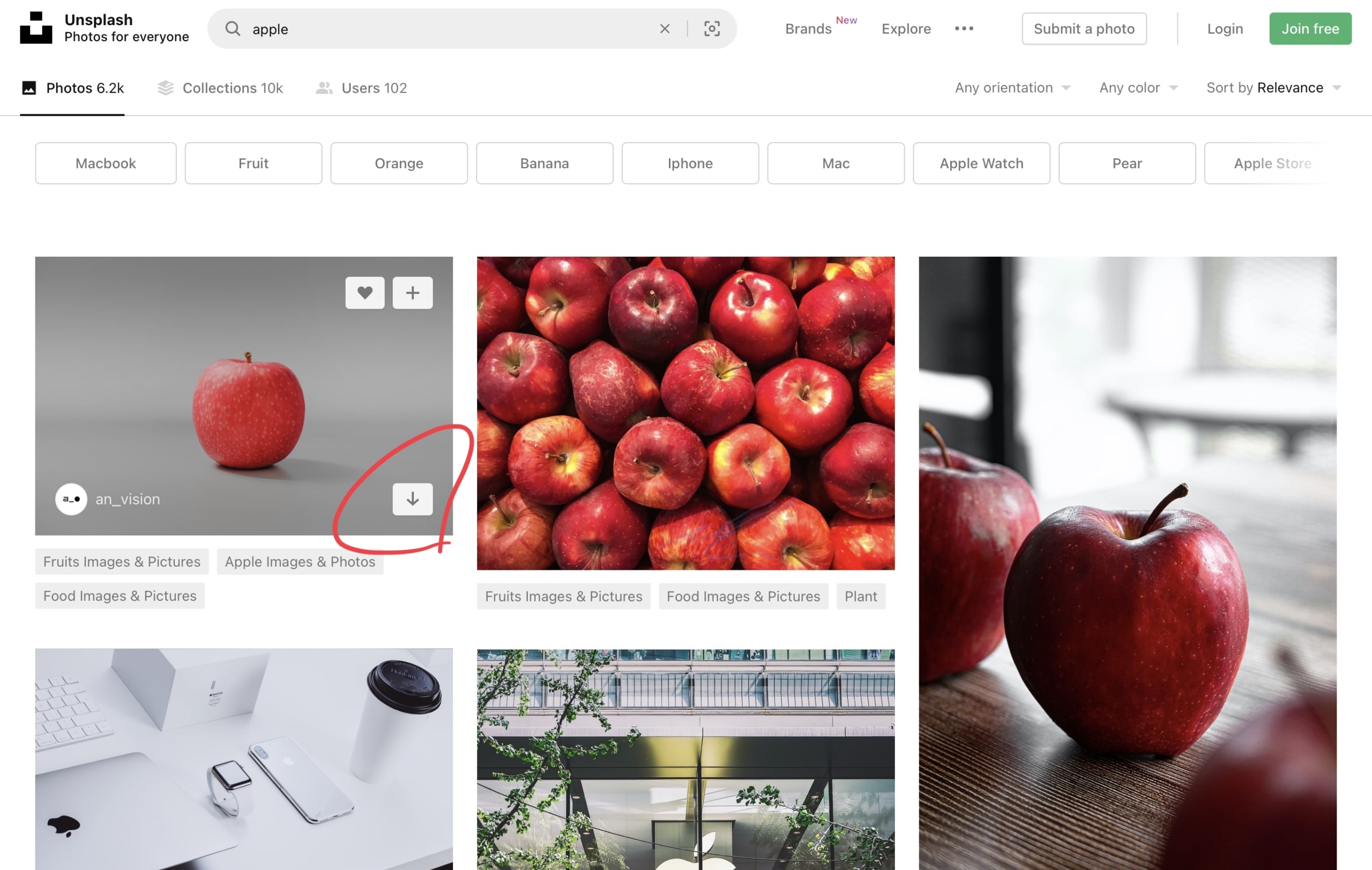
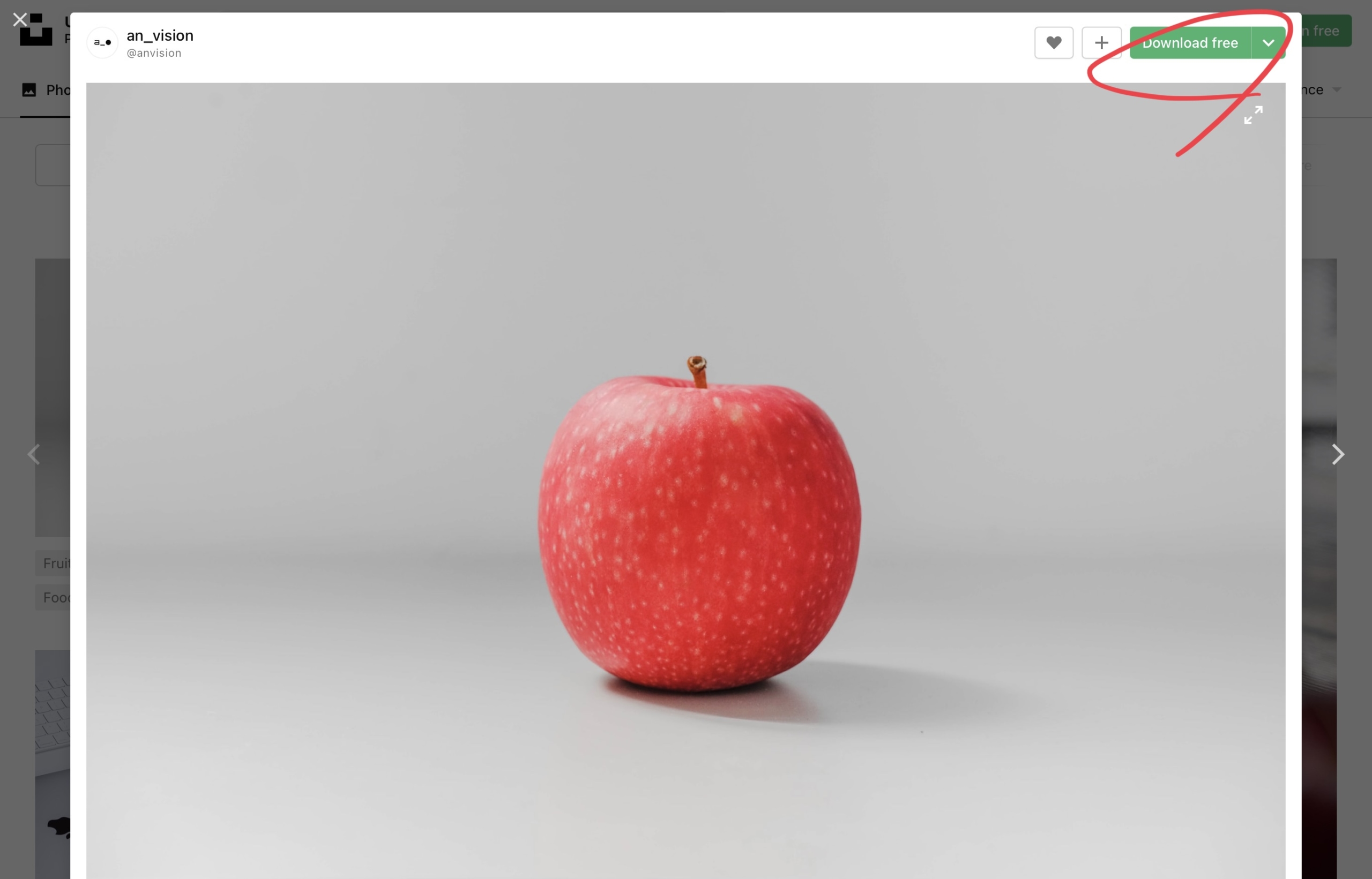
たったこれだけで画像をダウンロードすることができる。
Unsplushのおすすめの活用方法
ここでは僕が実際に行っている、Unsplushの画像を壁紙として使用する際の、おすすめの活用方法を紹介する。
僕はスマートフォン(iPhone)の他に、ノートPC(Mac Book Pro)とタブレット(iPad Pro)を持っており、3つのデバイスともすべて、Unsplushでダウンロードした画像を壁紙に設定している。
3つのどのデバイスからでも、いつでも壁紙の設定をできるように僕はクラウドサービスを利用して壁紙を保管している。
Googleドライブ、ドロップボックス、iCloudなど様々あるが、基本的にはどのサービスでもよいと思う。
因みに僕はドロップボックスを使用して、こんな感じで管理している。
※iPhone
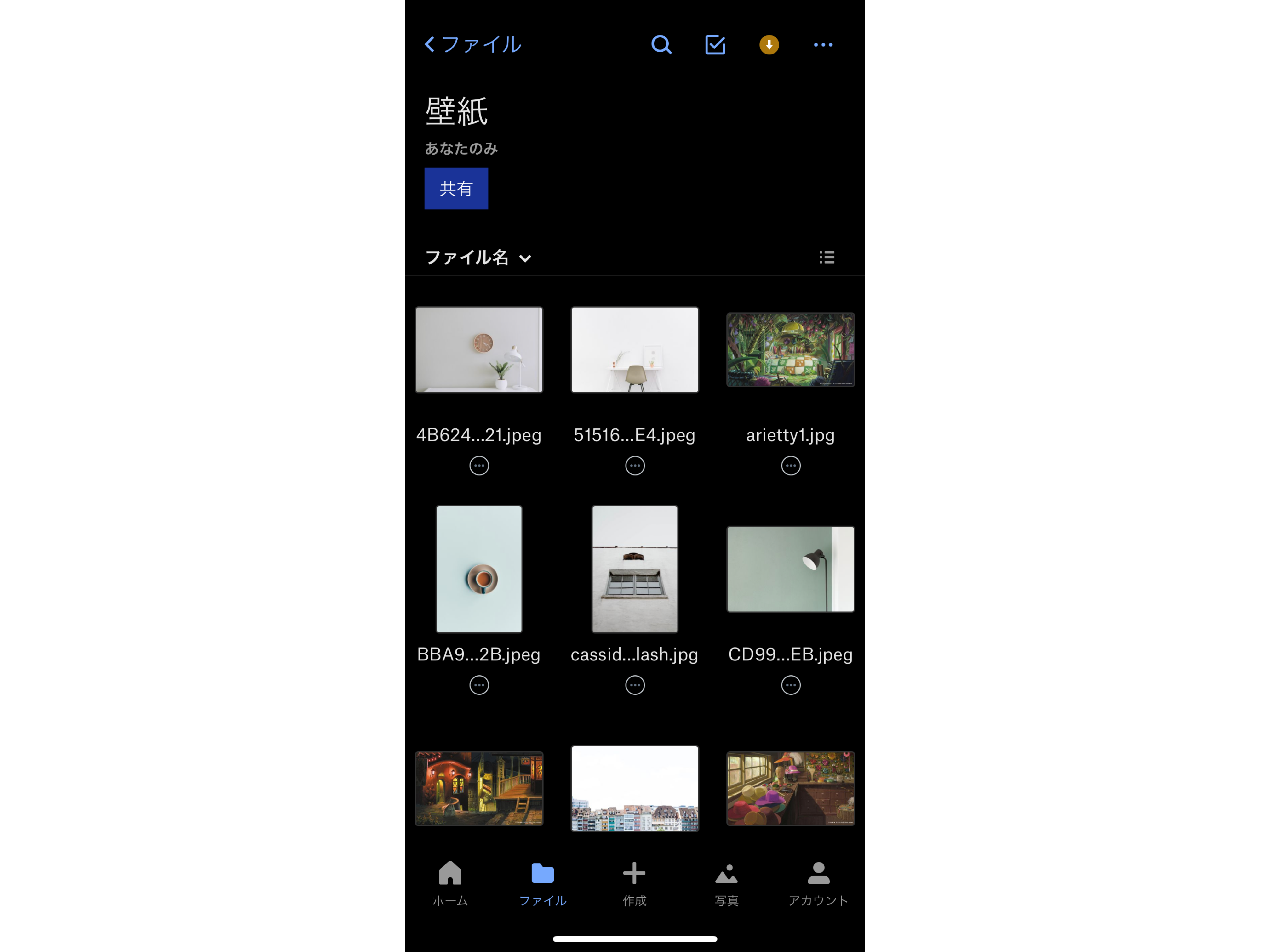
※iPad
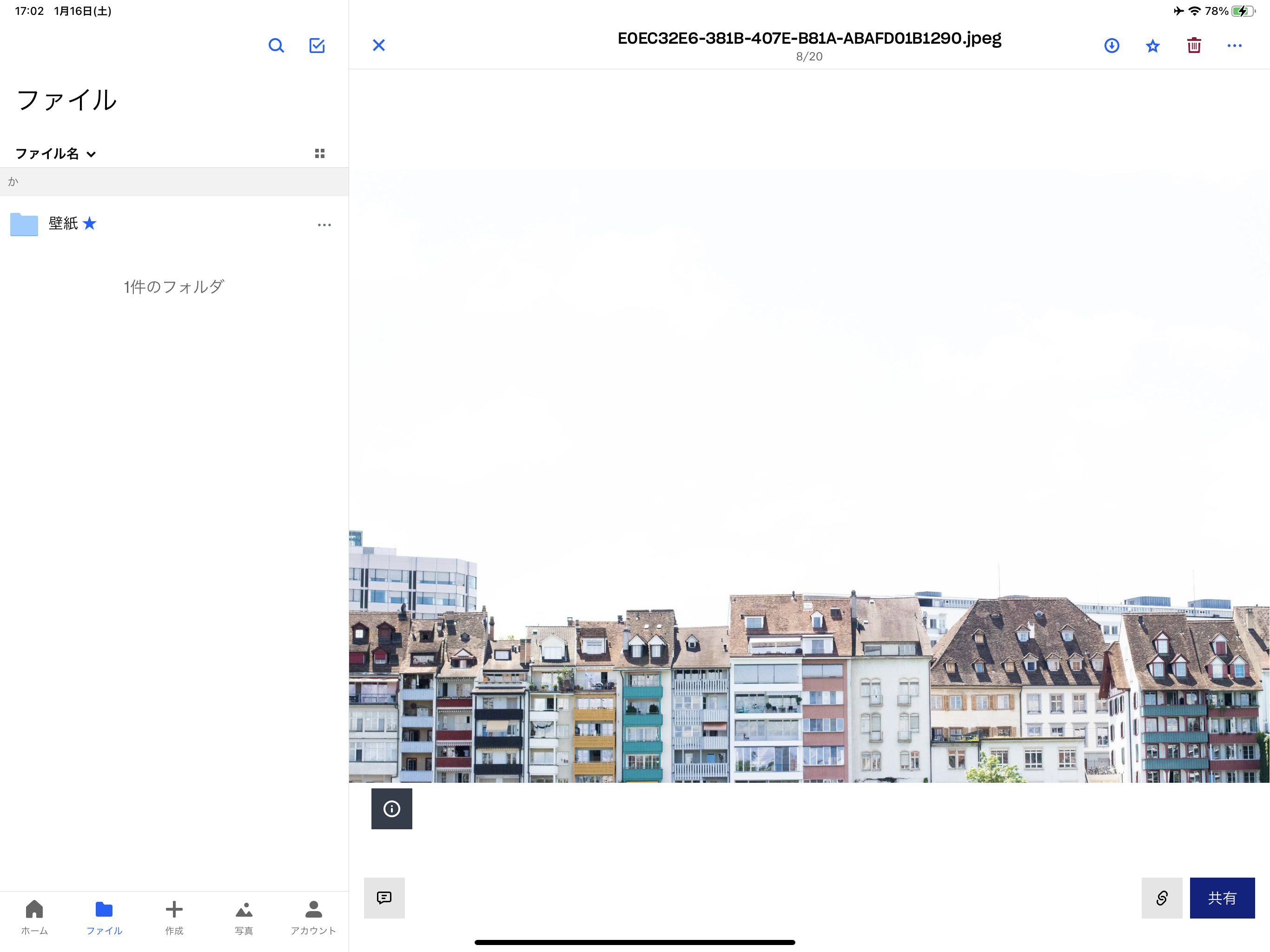
※Mac
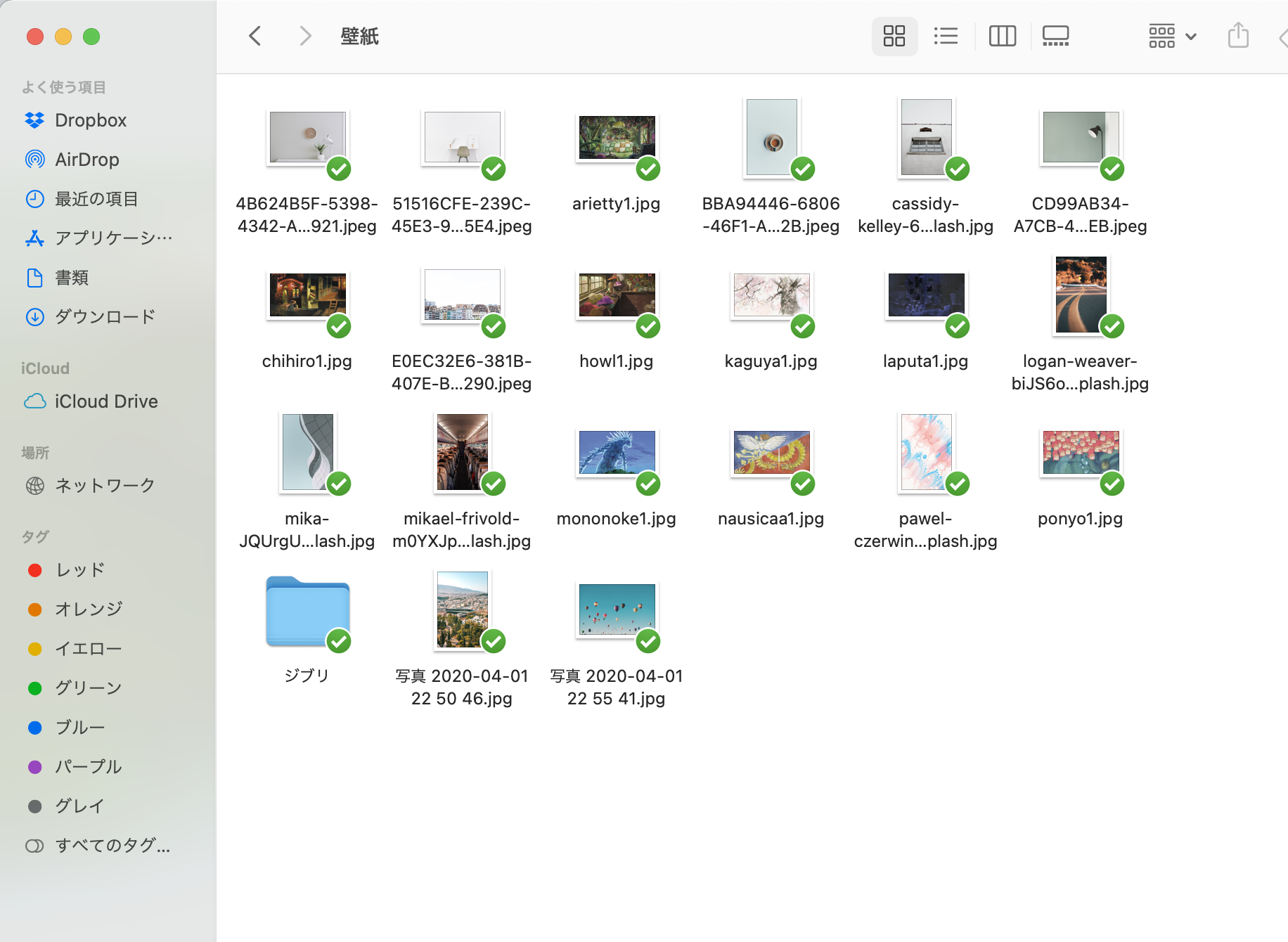
スマートフォンだと画面が小さく検索に時間がかかるので、PCなどでダウンロードしクラウドにアップロードまで済ませておくとスムーズに3つのデバイスで画像の共有をすることができる。
iPhoneやiPadはアプリもあるので、アクセスも管理も容易にできて便利である。
まとめ
今回紹介したUnsplashポイントは以下である。
おしゃれな壁紙で気分も上がること間違いないと言えるだろう。
皆さんも是非試してみてほしい。
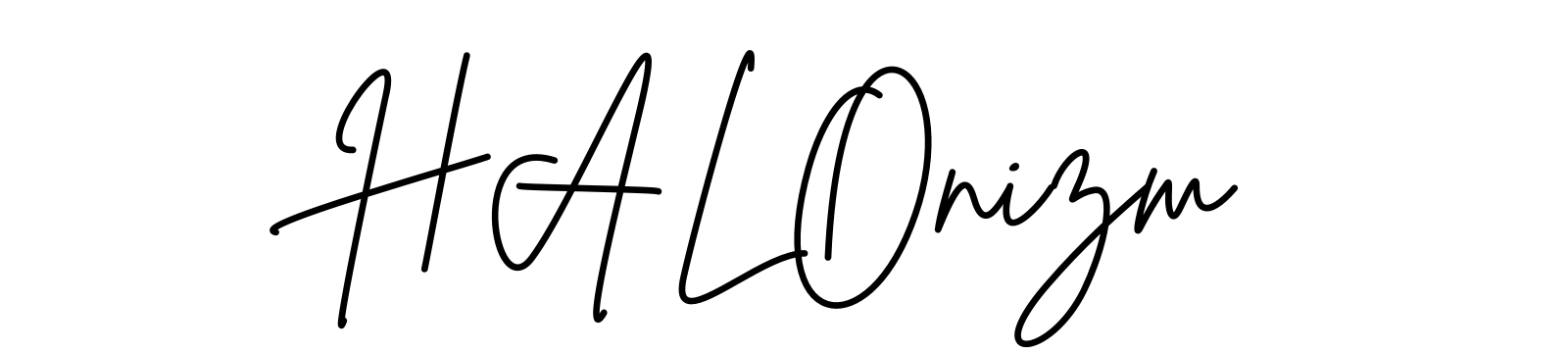












コメント